Как да получите курсора и показалеца на мишката на Mac на Windows 11/10
Когато става въпрос за избор на компютър, дали да изберете Mac или компютър с Windows OS е огромно. И Windows , и Mac имат своите плюсове и минуси, което прави и двата жизнеспособни решения. Докато Windows е популярен и е известен със страхотните си характеристики на достъпна цена, Mac е известен със своя стилен дизайн.
Ако не сте доволни от потребителския интерфейс на Windows , има много опции за персонализиране за подобряване на визуализацията на вашия компютър. Един от жизнеспособните начини да направите скучния си работен плот да изглежда визуално привлекателен е да използвате няколко цветни курсори на мишката.
Вземете(Get Mac Mouse) курсора на Mac Mouse в Windows 11/10
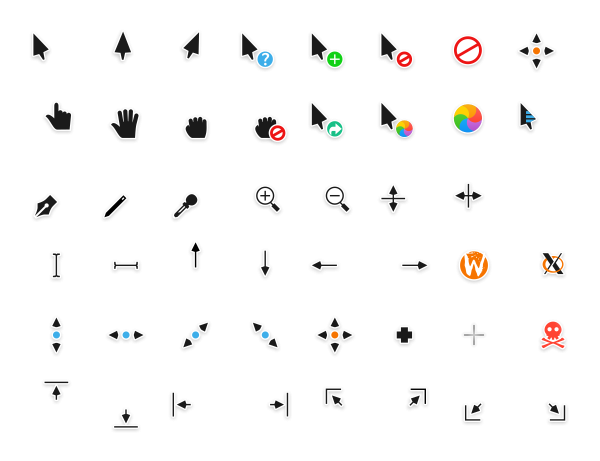
Ако сте използвали Mac преди, може би знаете, че Mac се фокусира главно върху естетиката. Mac има няколко цветни и анимирани проклятия на мишката, които ще направят вашата система да изглежда уникална. Ако искате да се отървете от стария курсор на мишката по подразбиране и търсите да персонализирате курсора на мишката в стил Windows с Mac , тогава сте на правилното място.
Пакетът с курсори в стил Mac за (Mac-style)Windows придава освежен вид на вашия лаптоп с Windows с куп цветни курсори на мишката и отзивчива клавиатура. Освен това, анимацията на курсора на курсора в стил Mac е доста готина като тази на показалеца на мишката по подразбиране на Windows(Windows Mouse Pointer) . Курсорът в стил Mac(Mac-style) се поддържа както от 32-битова, така и от 64-битова версия на Windows . В тази статия обясняваме как да получите курсора или показалеца на мишката в стил Mac на Windows(Mouse) 11/10 с (Mac)Windows 11/10 на курсора на мишката Capitaine .
За да получите курсора на мишката за Mac на (Mac)Windows 11/10 , изпълнете следните стъпки:
- Изтеглете(Download) пакета с курсори от Github .
- Извлечете съдържанието и го поставете някъде.
- Щракнете двукратно върху Инсталиране.
- Потърсете Контролен панел(Control Panel) в полето за търсене на лентата на задачите.
- Кликнете(Click) върху отделния резултат от търсенето.
- Отидете на Mouse > Pointers .
- Изберете курсорите Capitaine(Capitaine cursors) от падащия списък Схема .(Scheme)
- Щракнете върху бутона OK .
Нека разгледаме тези стъпки подробно.
За да започнете, изтеглете пакета курсор на мишката в стил Mac за Windows 11/10 от Github. Изтеглянето е тема на x-курсор, вдъхновена от macOS.
След като сте готови, отворете изтеглената папка и щракнете с десния бутон върху папката RAR . Щракнете върху (Click) Извличане на файлове(Extract files) от падащото меню.
В извлечената папка щракнете двукратно върху Инсталиране(Install) на файла, за да получите пакета с курсора на вашата система.
След като инсталацията приключи, отидете до контролния панел.(Control Panel.)
Щракнете върху опцията Мишка(Mouse option) и отидете на раздела Указатели в прозореца (Pointers)Свойства на мишката(Mouse Properties) .
Щракнете върху опцията Схема(Scheme) и изберете Capitaine курсори(Capitaine cursors) от падащото меню.
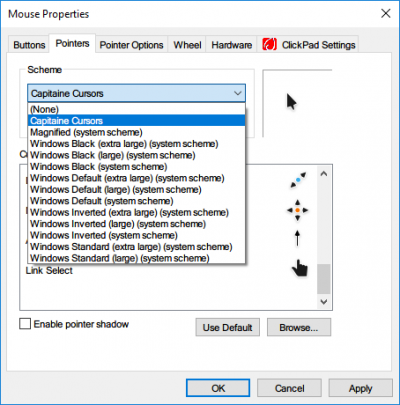
Щракнете върху OK , за да приложите промените.
Това ще промени цялата схема на курсора на мишката за Windows .
Как да намеря курсора на Mac на (Mac)Windows ?
За да получите курсор за Mac на (Mac)Windows , трябва да изтеглите и инсталирате пакет курсор от всеки ресурс на трета страна. В противен случай не можете да намерите никакъв вграден курсор , подобен на Mac, на вашия компютър с (Mac-like)Windows 11/10. След като изтеглянето и инсталацията приключат, можете да отворите настройката на мишката(Mouse) в контролния панел(Control Panel) , за да промените схемата.
Как да направя курсора да изглежда като Mac ?
За да направите курсора ви да изглежда като Mac , трябва да изтеглите курсорите Capitaine от (Capitaine)Github . Цялото ръководство за инсталиране е споменато в тази статия. Можете да следвате всички стъпки, за да трансформирате курсора си в Windows 11/10 в курсор, подобен на Mac , за моменти.
Как да получа персонализиран курсор на Windows 11/10 ?
Има много източници за изтегляне на персонализиран курсор на компютър с Windows 11/10 . Въпреки това Github , DevianArt и т.н. са едни от най-добрите и надеждни места, откъдето можете да изтеглите персонализиран курсор за вашия компютър с Windows 11/10 . Ако не познавате процеса на инсталиране, можете да следвате гореспоменатото ръководство.
Кажете ни, ако обичате да използвате тази нова схема.(Let us know if you like using this new scheme.)
Прочетете(Read) : Как да направите Windows да изглежда като Mac .
Related posts
Как да направите екранна снимка с включени показалец на мишката и курсор
PenAttention е безплатен показалец на мишката и маркер на курсора за Windows
Скриване на курсора и показалеца на мишката в Windows с помощта на AutoHideMouseCursor
Промяна на дебелината на курсора на мишката и честотата на мигане в Windows 11/10
Как да ограничите курсора на мишката до определена част от екрана на Windows 10
Без движение на курсора, курсорът на мишката се движи хаотично или бавно
Как да настроите Outlook като четец на имейли по подразбиране на Mac
Как да инсталирате Windows 11 на Mac с помощта на Parallels Desktop
Променете посоката на превъртане на тракпада на Mac в настройката за двойно зареждане на Windows
Системата изисква да влезете в валиден акаунт, 0xD000000C
Как да прехвърляте файлове и данни от Windows PC към Mac
Променете размера, цвета и дебелината на индикатора на текстовия курсор в Windows 11/10
12 начина за коригиране на изчезването на курсора на Mac
Поправете черния екран на Windows 10 с курсора [100% работи]
Как да местите курсора на мишката без мишка
Как да настроите Microsoft Edge като браузър по подразбиране на Mac
Microsoft Defender ATP за Mac вече е наличен за Enterprise
Как да коригирате черния екран на Windows 10 с курсора
Как да премахнете лиценза на Office от Mac с помощта на инструмента за премахване на лицензи
Курсорът скача, докато пишете в Windows?
